JSP入門程式
在這一節中,我們來學習如何使用Eclipse建立一個JSP專案。建立JSP專案的工具有很多,常用主流的IDE工具有:
- MyEclipse
- Eclipse(Eclipse Jee Oxygen)
- NetBeans
這裡使用Eclipse建立一個簡單的JSP專案,並行布到使用Eclipse發佈到Tomcat容器中執行。
要在Eclipse IDE中建立JSP並使用Tomcat伺服器執行,請參考以下幾個步驟:
- 建立動態Web專案
- 建立一個jsp頁面
- 啟動tomcat伺服器並部署專案
- 測試執行結果
1.建立動態Web專案
首先開啟Eclipse,然後建立動態Web專案,請單擊選單檔案(File) -> 新建(New) -> 動態Web專案(Dynameic Web Project) -> 填寫專案名稱(例如:helloworld) -> 完成(Finish)。
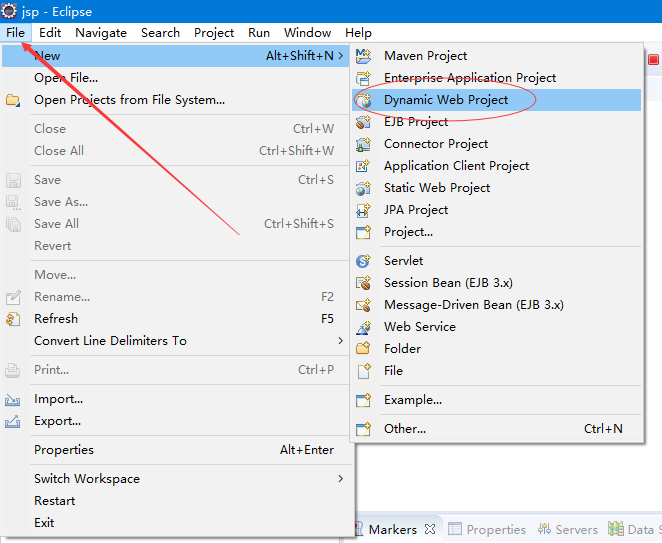
填寫專案名稱為:helloworld,然後下一步 -
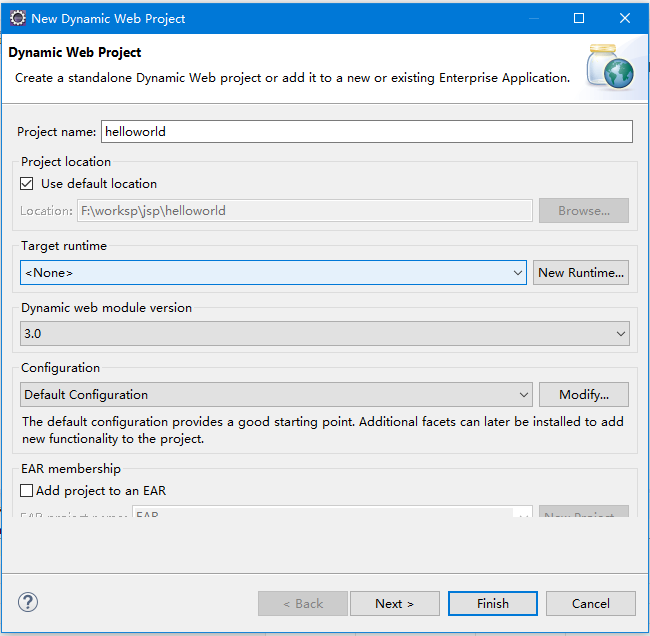
組態專案的Java類編譯目錄,保持預設,點選下一步 -
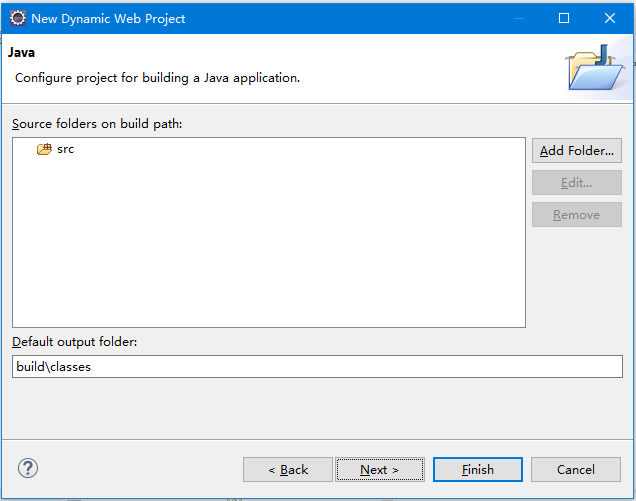
組態Web模組設定,打勾選中生成web.xml部署描述符,點選完成(Finish) -
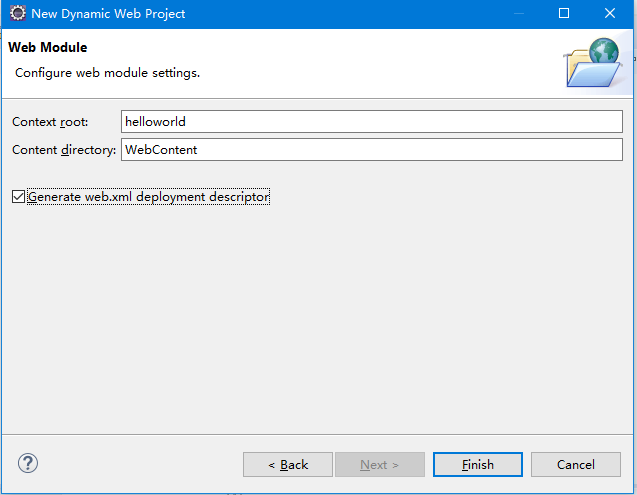
建立成功後的專案目錄結構如下所示 -
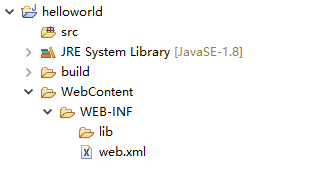
在Eclipse IDE中建立JSP檔案
要建立一個jsp檔案,請開啟專案瀏覽(點選+圖示) -> 右鍵單擊WebContent -> New -> -> Other… -> Web -> jsp -> 填寫jsp檔案名(例如:index.jsp) -> 下一步 -> 完成。
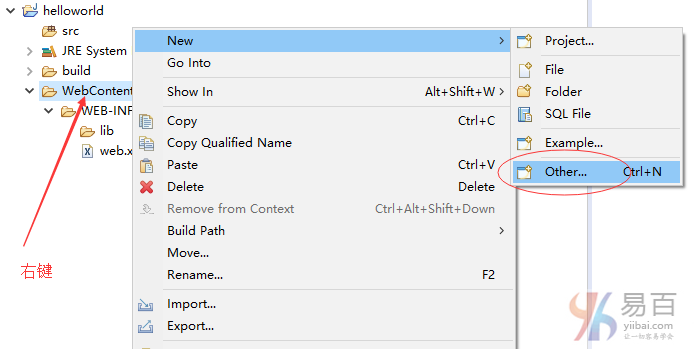
選擇:Web -> JSP File 如下圖所示 -
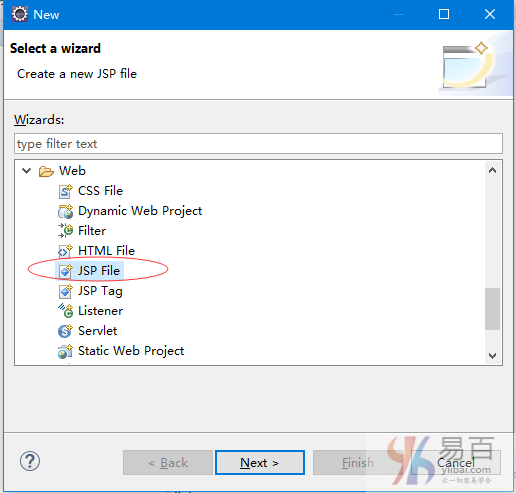
下一步,填空檔案名稱:index.jsp ,如下圖所示 -
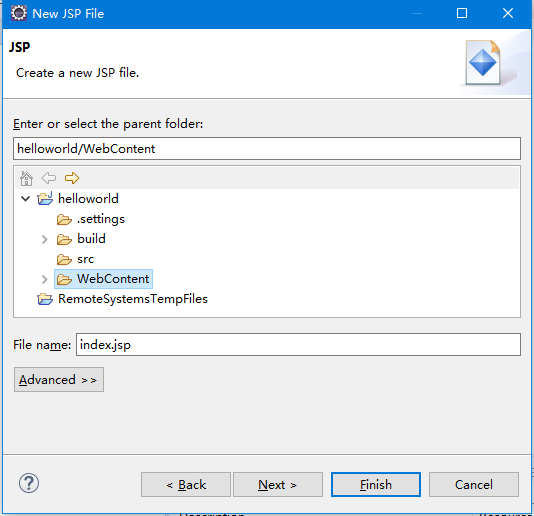
下一步,選擇JSP的模板,如下所示 -
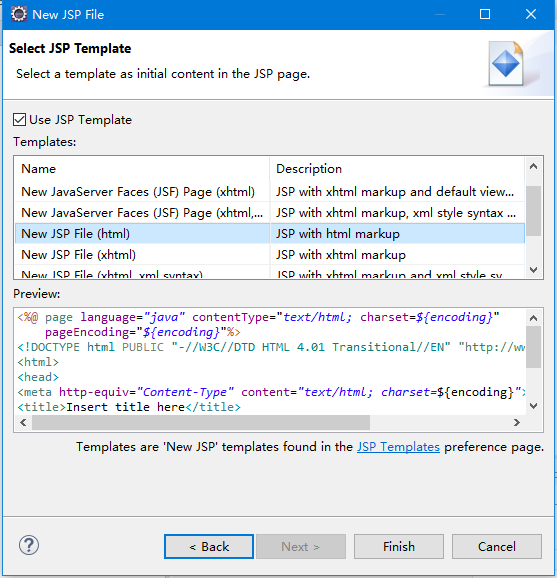
點選完成即可,下面是所選擇模板自動建立的JSP程式碼 -
檔案:index.jsp -
<%@ page language="java" contentType="text/html; charset=ISO-8859-1"
pageEncoding="ISO-8859-1"%>
<!DOCTYPE html PUBLIC "-//W3C//DTD HTML 4.01 Transitional//EN" "http://www.w3.org/TR/html4/loose.dtd">
<html>
<head>
<meta http-equiv="Content-Type" content="text/html; charset=ISO-8859-1">
<title>Insert title here</title>
</head>
<body>
</body>
</html>
現在建立JSP檔案,下面我們來寫一些程式碼簡單的JSP程式碼。修改為如下 -
檔案:index.jsp -
<%@ page language="java" contentType="text/html; charset=UTF-8" pageEncoding="UTF-8"%>
<!DOCTYPE html PUBLIC "-//W3C//DTD HTML 4.01 Transitional//EN" "http://www.w3.org/TR/html4/loose.dtd">
<html>
<head>
<meta http-equiv="Content-Type" content="text/html; charset=UTF-8">
<title>第一個JSP應用程式</title>
</head>
<body>
<div style="margin: auto; text-align: center;">
<h2>第一個JSP應用程式</h2>
<%
String str = "JSP Hello World ~";
out.print(str);
%>
</div>
</body>
</html>
啟動伺服器並部署專案
啟動伺服器並單步部署專案右鍵單擊專案 -> 執行方式 -> 在伺服器上執行 -> 選擇tomcat server -> next -> addAll ->完成。
注意: 如果第一次使用Eclipse來編寫JSP或動態網站專案,那麼可能還沒有組態過Tomcat伺服器,請參考以下步驟來組態。
點選Eclipse上方的選單:Windows -> References -> Server -> Runtime Environments,如下圖所示 -
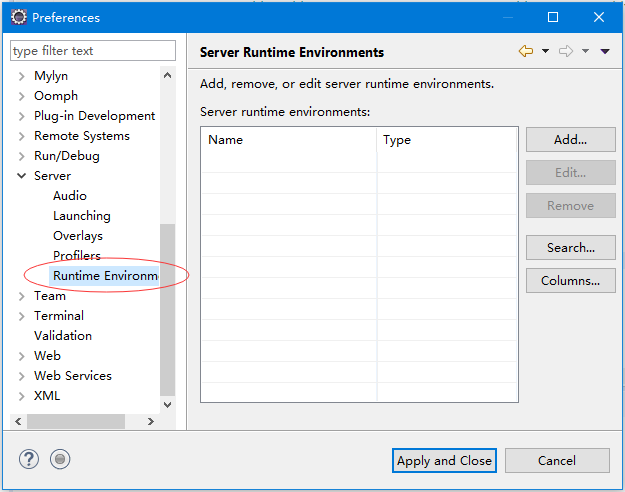
並點選右上方的Add,然後選擇:Apache->Apache Tomcat v8.5 ,如下所示 -
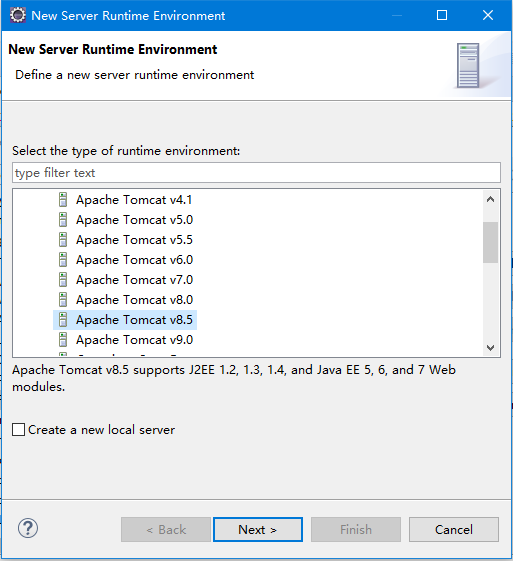
下一步,點選 Browse… 選擇Apache Tomcat的安裝位置,如下圖所示 -
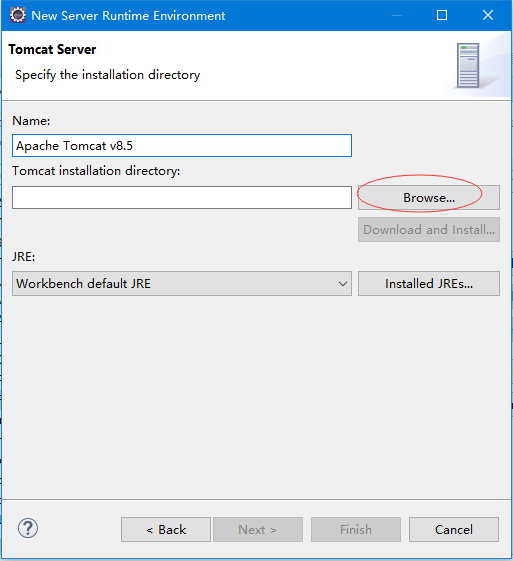
這裡安裝的Tomcat v8.5是一個解壓包(可通過: http://mirrors.tuna.tsinghua.edu.cn/apache/tomcat/tomcat-8/v8.5.23/bin/apache-tomcat-8.5.23-windows-x64.zip 下載),並解壓到: D:\software\apache-tomcat-8.5.23 目錄。
因此,組態選擇的Apache Tomcat安裝目錄如下圖所示 -
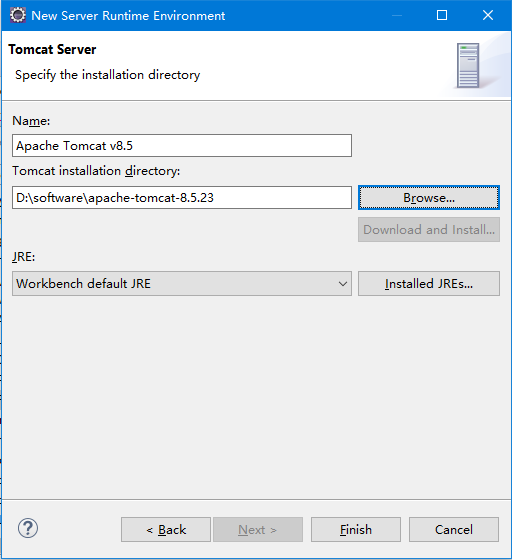
然後,點選完成(Finish)即可,如下圖所示 -
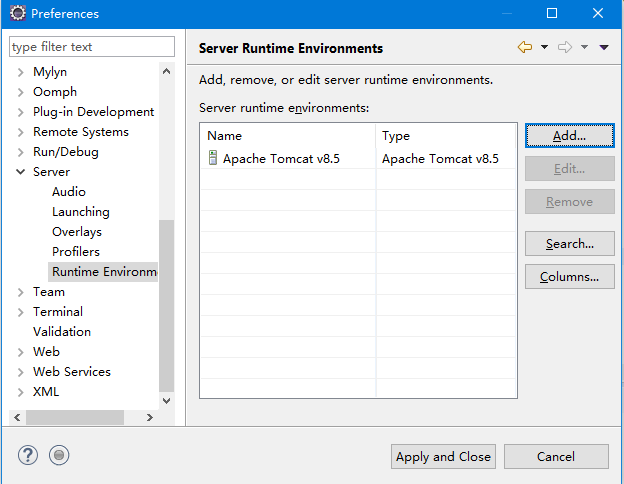
最後,點選:Apply and Close,並重新啟動Eclipse
現在啟動tomcat伺服器並部署專案
啟動伺服器並部署專案,右鍵單擊專案名稱 -> 執行方式 -> 在伺服器上執行 -> 選擇Tomcat server - > next - > addAll - >完成。

下一步,選擇Tomcat server,如下所示 -
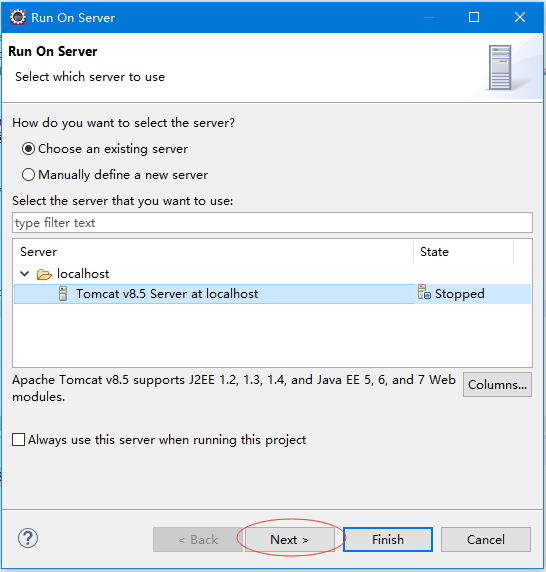
選擇要執行的專案到右邊,然後點選完成,如下圖所示 -
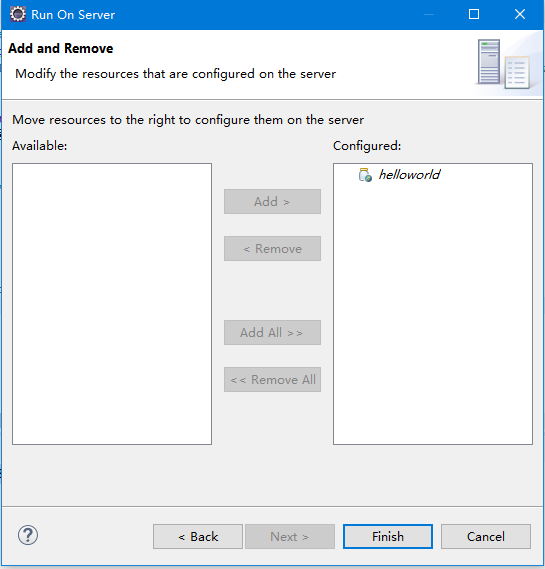
Eclilse自動開啟內建瀏覽器執行,得到結果如下 -
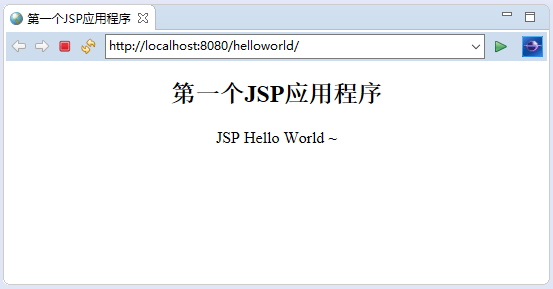
或者您也可以打瀏覽器,存取以下URL: http://localhost:8080/helloworld/ 。
到此,我們的第一個JSP專案就講解完成了。